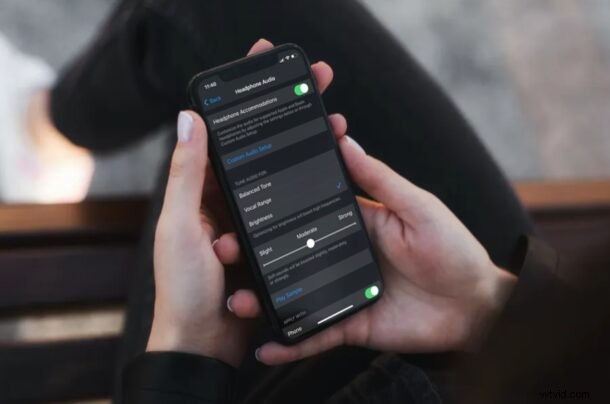
¿Eres el tipo de persona a la que le gusta ajustar el audio de su iPhone o iPad a tu gusto? ¿O tal vez tiene una discapacidad auditiva que le dificulta escuchar ciertos sonidos? En ese caso, le interesará consultar la función de accesibilidad de adaptaciones para auriculares que iOS y iPadOS tienen para ofrecer.
Las adaptaciones para auriculares son una función que funciona con los auriculares Apple y Beats para personalizar los niveles de audio según las preferencias del usuario. Está diseñado para amplificar sonidos suaves y ajustar ciertas frecuencias para adaptarse mejor a la audición de una persona. Esto podría marcar una diferencia notable durante las llamadas telefónicas e incluso mejorar la experiencia mientras escucha música, podcasts o ve películas en su iPhone o iPad.
Uso de adaptaciones de auriculares en iPhone y iPad
Asegúrese de conectar sus auriculares Apple o Beats al dispositivo para configurar correctamente la función. Además, asegúrese de que su iPhone o iPad esté ejecutando iOS 14/iPadOS 14 o posterior para tener acceso a esta función.
- Dirígete a "Configuración" desde la pantalla de inicio de tu iPhone o iPad.

- En el menú de configuración, desplázate hacia abajo y toca "Accesibilidad".
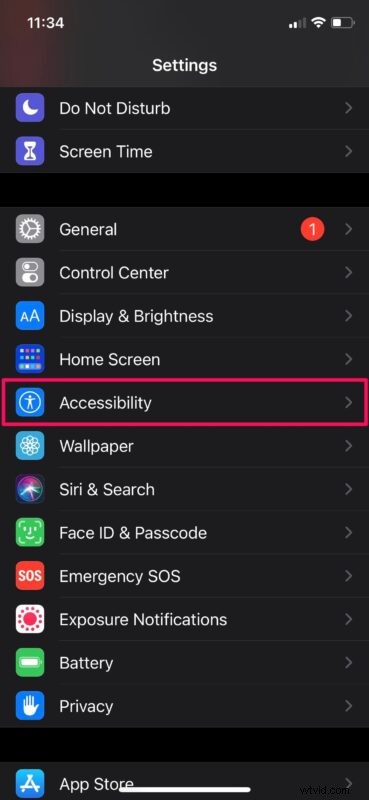
- A continuación, desplácese hacia abajo hasta la categoría "Audición" y toque "Audio/Visual" para continuar.
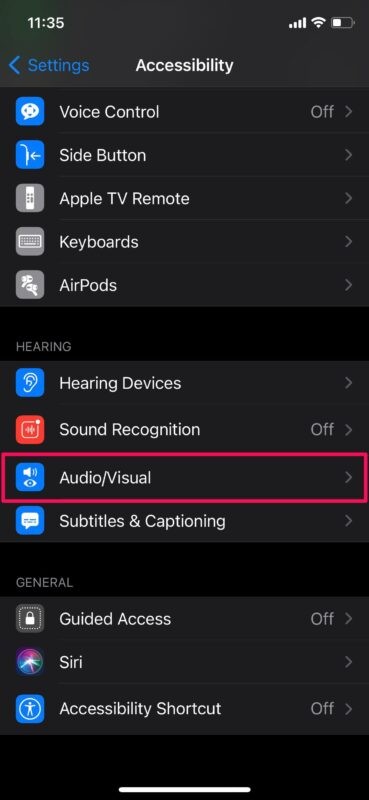
- Aquí, encontrará la opción Adaptaciones para auriculares ubicada justo en la parte superior. Tócalo para continuar.
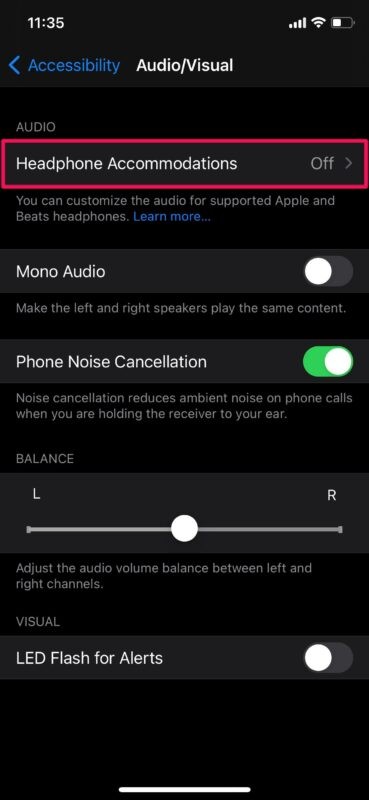
- Ahora, simplemente use el interruptor para activar esta función y acceder a todos los controles de audio.
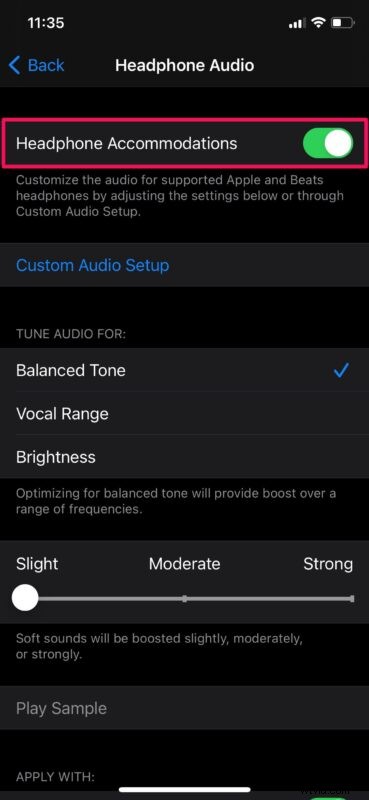
- Como puede ver aquí, puede ajustar el audio para obtener un tono equilibrado, rango vocal o brillo según sus preferencias. También puede ajustar el control deslizante para controlar cuánto se potenciarán los sonidos suaves. Para afinar aún más, puede tocar "Configuración de audio personalizada" y continuar con las instrucciones en pantalla.
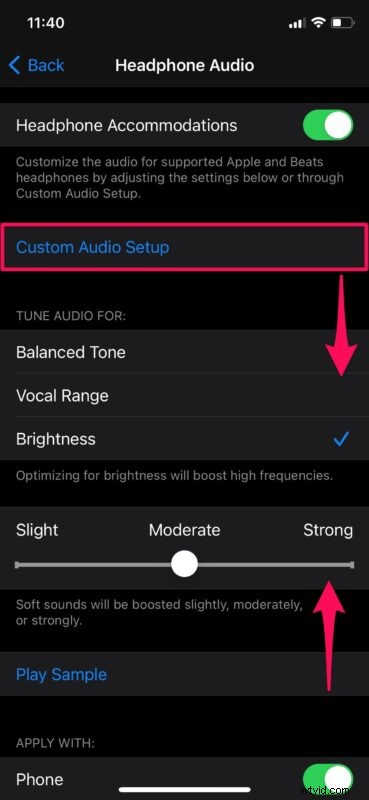
Ahí tienes Ha logrado configurar las adaptaciones de auriculares para usar con auriculares en su iPhone y iPad. Bastante fácil, ¿verdad?
Vale la pena señalar que no todos los auriculares Apple o Beats son compatibles. Las adaptaciones para auriculares funcionan con auriculares Apple EarPods, AirPods (segunda generación o más nuevos), AirPods Pro, Powerbeats, Powerbeats Pro y Beats Solo Pro. Aunque la compatibilidad es un poco limitada, la compatibilidad con EarPods significa que puedes probarlo con los auriculares que vienen con tu iPhone.
Las adaptaciones para auriculares también son compatibles con el modo Transparencia en AirPods Pro, lo que significa que se puede usar como una especie de audífono al amplificar las voces bajas para que sean más audibles y ajustar los sonidos ambientales a la audición de una persona.
Si posee varios dispositivos Apple, le complacerá saber que su configuración de audio personalizada se transferirá entre su iPhone, iPad y su Apple Watch emparejado cuando use el cambio automático de dispositivo. Sin embargo, esta configuración de audio no se transferirá a tu Mac (a partir de ahora de todos modos).
¿Utiliza la función de alojamiento de auriculares en su iPhone o iPad? ¿Qué piensas? Comparte tus pensamientos y experiencias en los comentarios.
